
【X(旧Twitter)】画像リンクを埋め込んでツイートする方法を解説!
Contents[OPEN]
- 1【X(旧Twitter)】画像リンクを埋め込む3つの方法
- 2画像リンクを埋め込みたい♡Twitterカードの基礎知識♪
- 2.1Twitterカードは4種類ある
- 2.2「Summary Card」の特徴
- 2.3「Summary Card with Large Image」の特徴
- 2.4「Player Card」の特徴
- 2.5「App Card」の特徴
- 3画像リンクを埋め込みたい♡Twitterカードの設定方法
- 4【X(旧Twitter)】URLを入れてもリンク画像が出てこないときの4つの対処法
- 4.1ページを何度か読み込んでみる
- 4.2URLを貼る位置を変えてみる
- 4.3X(旧Twitter)のキャッシュを消す
- 4.4「Card Validator」を試す
- 4.5「Card Validator」でチェックする方法!
- 5【X(旧Twitter)】画像が表示されないときの3つの対処法
- 6ツイートに画像リンクを埋め込んでみよう!
URLを貼る位置を変えてみる
URLの前後に英語が重なっているとエラーになってしまうので、URLを貼る位置を変えてみましょう。
確実に反映させたい場合は、文章の末尾に貼ると良いでしょう。末尾に貼れば、他の文章と繋がった状態で認識されることがなくなります。
X(旧Twitter)のキャッシュを消す
キャッシュとは、一度見た画像や文章を素早く表示できるように、スマホがデータを保存してくれる機能です。
キャッシュデータに問題なければ画像が正常に表示されますが、何かしらの問題でキャッシュデータが破損し画像が表示されなくなることがあります。
Google Chromeには、X(旧Twitter)のキャッシュだけを削除する機能がないので、Webブラウザ自体のキャッシュを削除する必要があります。Google Chromeのキャッシュを削除する方法は、以下のとおりです。
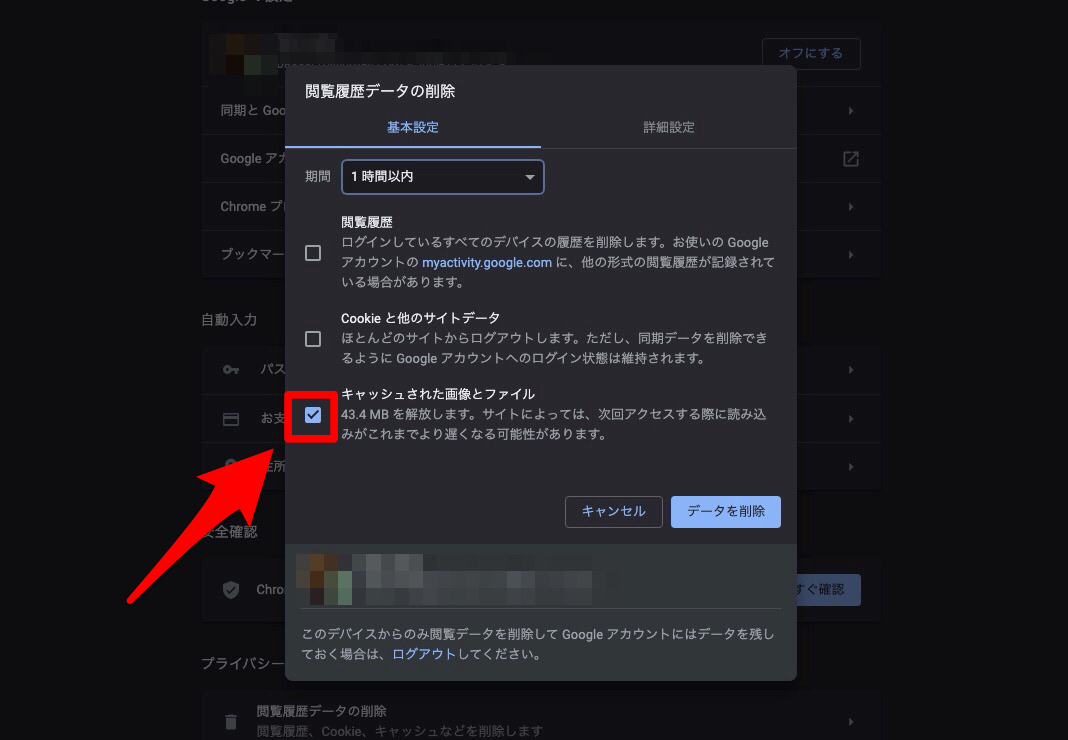
- Chromeの画面右上にある「︙」から、「その他のツール」の中にある「閲覧履歴を消去」をクリックします。
- 期間を「全期間」に設定し、「キャッシュされた画像とファイル」にチェックを入れます。
- 「データを消去」をクリックします。
以上で、キャッシュの削除が完了です。
リンクの画像が出てくるかどうか、再度試してみてください。
「Card Validator」を試す
Card Validatorは、X(旧Twitter)で提供されている「Twitterカードの表示検証ツール」です。Card Validatorを使えば、下記画像のように予めカードの表示のされ方をチェックできます。
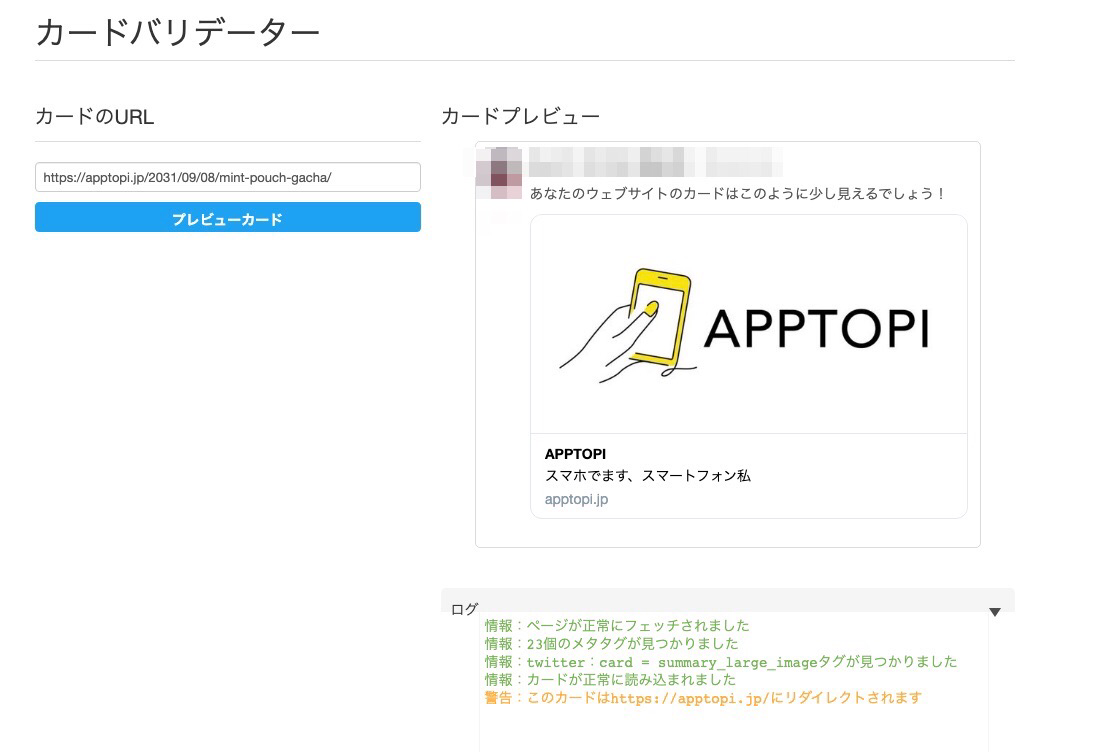
「Card Validator」でチェックする方法!
Card Validatorを使ってチェックする方法は、以下のとおりです。
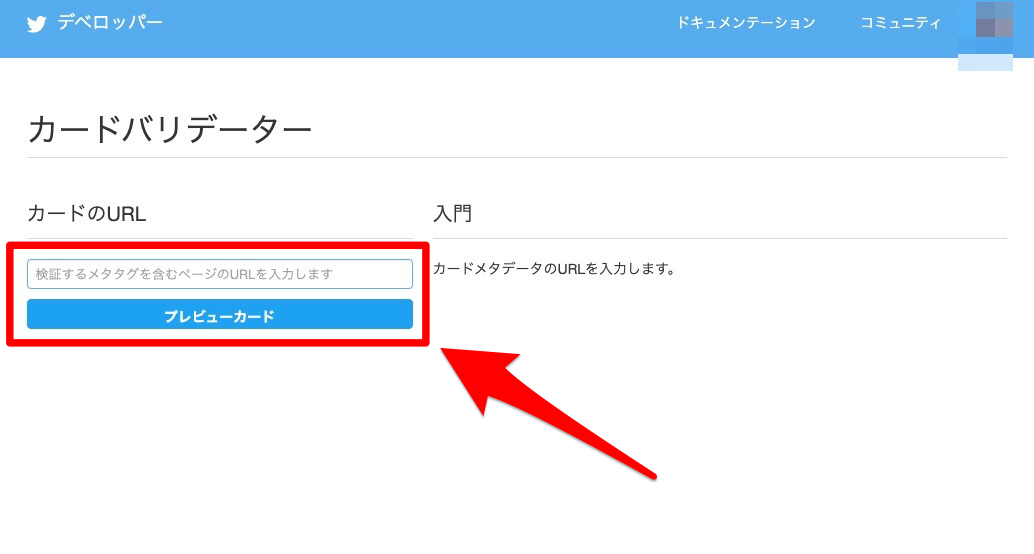
- Card Validatorへアクセスします。
- 「検証するメタタグを含むページのURLを入力します」と書かれている場所へカードのURLを貼り付けます。
- 「プレビューカード」をクリックします。
右側の「カードのプレビュー」から確認できます。もし「カードプレビューをレンダリングできません」と表示された場合は、URLが間違っていないか見直してみましょう。
それでも解決されない場合は、Twitterのカードの設定方法を見直してみてください。必要なタグが記入されていない可能性があります。
【X(旧Twitter)】画像が表示されないときの3つの対処法
リンク画像だけでなく、通常の画像すらも表示されない場合は、どうすればいいのでしょうか?
ここでは、以下の対処法を紹介します。
- 投稿した画像が表示されないときに試そう!
- メディアプレビューをオンにする
- プライバシーの設定を見直す
それでは、詳しく見ていきましょう。
投稿した画像が表示されないときに試そう!
投稿した画像が表示されない場合は、X(旧Twitter)の設定を見直しましょう。
もしかしたら、X(旧Twitter)側が判断して画像を表示させない設定をしていたり、画像の表示を拒否する設定をしたりしている可能性があります。